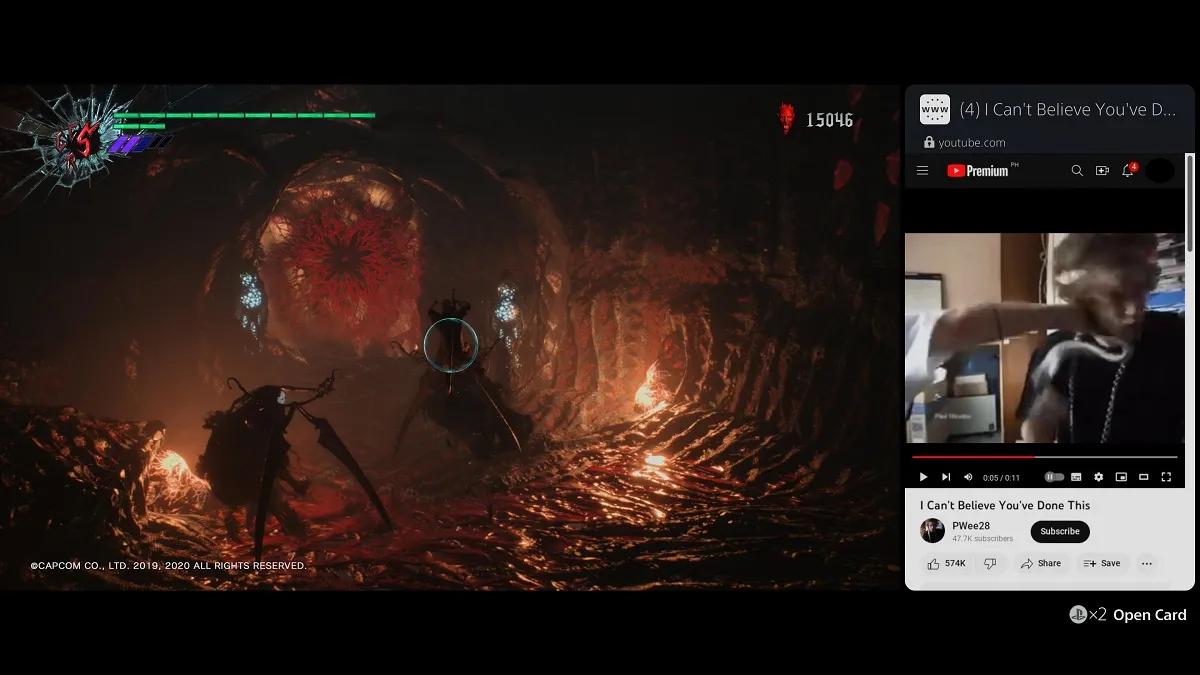مع تحديث iOS 18 الجديد، أصبحت شركة آبل جاهزة أخيرًا لتقديم ميزتين للخصوصية مطلوبتين بشكل شائع. وهن كل من إخفاء وقفل تطبيقات الايفون بدون الحاجة الى برامج الطرف الثالث (تطبيقات خارجية) .
كيفية قفل تطبيقات iPhone على iOS 18
- انقر مع الاستمرار على أيقونة التطبيق الذي تريد قفله.
- اختر “يتطلب معرف الوجه “Require Face ID” من قائمة الخيارات. يمكن أيضًا أن يتطلب معرف اللمس أو رمز مرور بناءً على خيار المصادقة الممكّن على جهاز الايفون الخاص بك.
- ستتم مصادقة هويتك وفقًا لإعدادات المصادقة وسيتم قفل التطبيق المحدد.

عندما تريد فتح التطبيق المقفل، انقر فوق أيقونة التطبيق وسيتم التحقق من هويتك. إذا كنت تريد الغاء القفل التطبيق ، فانقر مع الاستمرار على أيقونة التطبيق المقفل واختر “لا تتطلب معرف الوجه“. سيؤدي ذلك إلى إلغاء قفل التطبيق ويمكن الآن فتحه دون أي مصادقة.
كيفية إخفاء تطبيقات iPhone في iOS 18
- ابحث عن التطبيق الذي تريد إخفاءه . انقر مع الاستمرار على أيقونة التطبيق للحصول على قائمة الخيارات.
- اختر خيار إخفاء وطلب معرف الوجه “Hide and Require Face ID” . سيكون مرئيًا فقط إذا كان من الممكن إخفاء التطبيق الذي حددته. يمكن أن يكون الخيار أيضًا اخفاء وطلب معرف البصمه أو اخفاء وطلب الرمز .
- أكمل المصادقة وسيتم إخفاء التطبيق الذي اخترته.

ومن المهم ملاحظة أنه عندما تقوم بإخفاء تطبيق ما، فسيتم قفله أيضًا. سيتم تخزين جميع التطبيقات المخفية في مجلد التطبيق المخفي الجديد داخل مكتبة التطبيقات.